

最近有的伙伴才接触ppt2013不久,表示还不会使用当中的墨迹书写功能,那么话说ppt2013如何使用墨迹书写功能呢?详细内容如下讲述。
PPT相关推荐:
1、在PPT2013放映幻灯片时,可使用“笔”或“荧光笔”来添加墨迹。这儿以选择“笔”为例
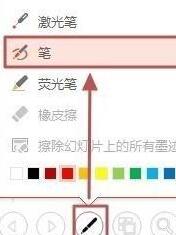
2、在放映的幻灯片中添加墨迹,
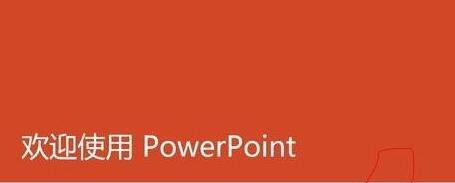
3、当退出放映时,弹出如图所示提示:否保留墨迹注释,点击“保留”,即可将墨迹保存到幻灯片中了
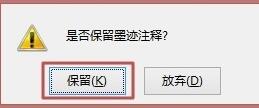
二、更改墨迹颜色
1、选中墨迹,在“墨迹书写工具-笔”中,点击“颜色”→“其他墨迹颜色”
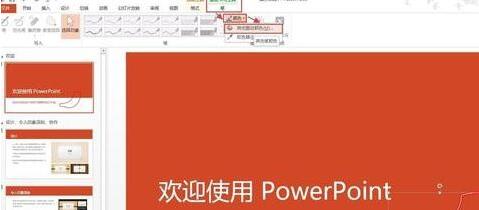
2、打开“颜色”对话框,选择自己想要的颜色,点击确定
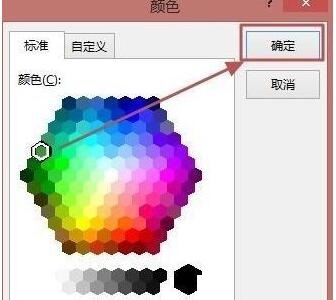
3、墨迹颜色修改好了,

三、更改墨迹线条
1、选中墨迹,在“墨迹书写工具-笔”中,点击“粗细”,从列表中选择相应的线条即可。

四、删除墨迹
1、选中墨迹,按del键就可以删除

以上就是小编佩琪为大家讲解的ppt2013使用墨迹书写功能的详细步骤,一起来学习学习吧。相信是可以帮助到一些新用户的。
注:文中插图与内容无关,图片来自网络,如有侵权联系删除。